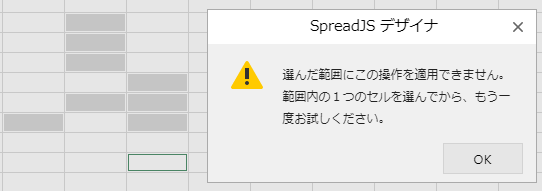SpreadJSデザイナには、選択した範囲から重複データを完全に削除するための「重複の削除」オプションが用意されています。 選択した範囲から重複するデータまたは値を削除すると、セルまたはテーブルの範囲内の値にのみ影響します。 セルまたはテーブルの範囲外の他の値は変更または移動しません。
重複データが削除されると、リスト内の最初の値が保持されますが、他の同一の値は削除されます。SpreadJSは、 [データ] > [データツール]タブグループの下に[重複の削除]リボンボタンを 提供します。

次の動画は、選択した範囲のデータから重複するデータを削除する様子を示しています。
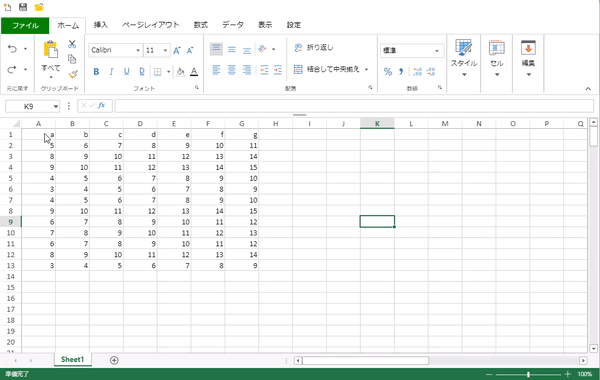
また、「先頭行をデータの見出しとして使用する」チェックボックスのオプションを選択することで、最初の行を無視することができます。
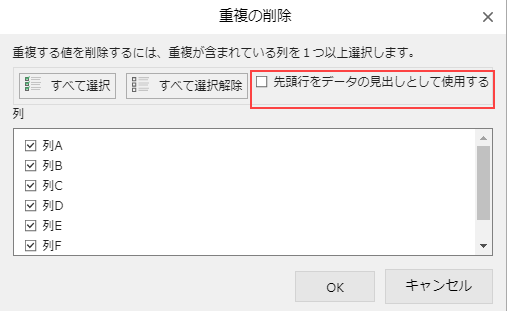
異なるタイプの値との機能連動
-
数式あり
複製セルに続くセルの数式がコピーされます。次の動画は、フィボナッチ数列に数式が適用されるセルの範囲での「重複の削除」の使用を示しています。
このように、「重複の削除」機能が実装されると、「B3」が削除され、「B4」が「B3」にコピーされ、次の各セルが1つずつ進み、「B3」が「= B1 + B2」に変更されます。
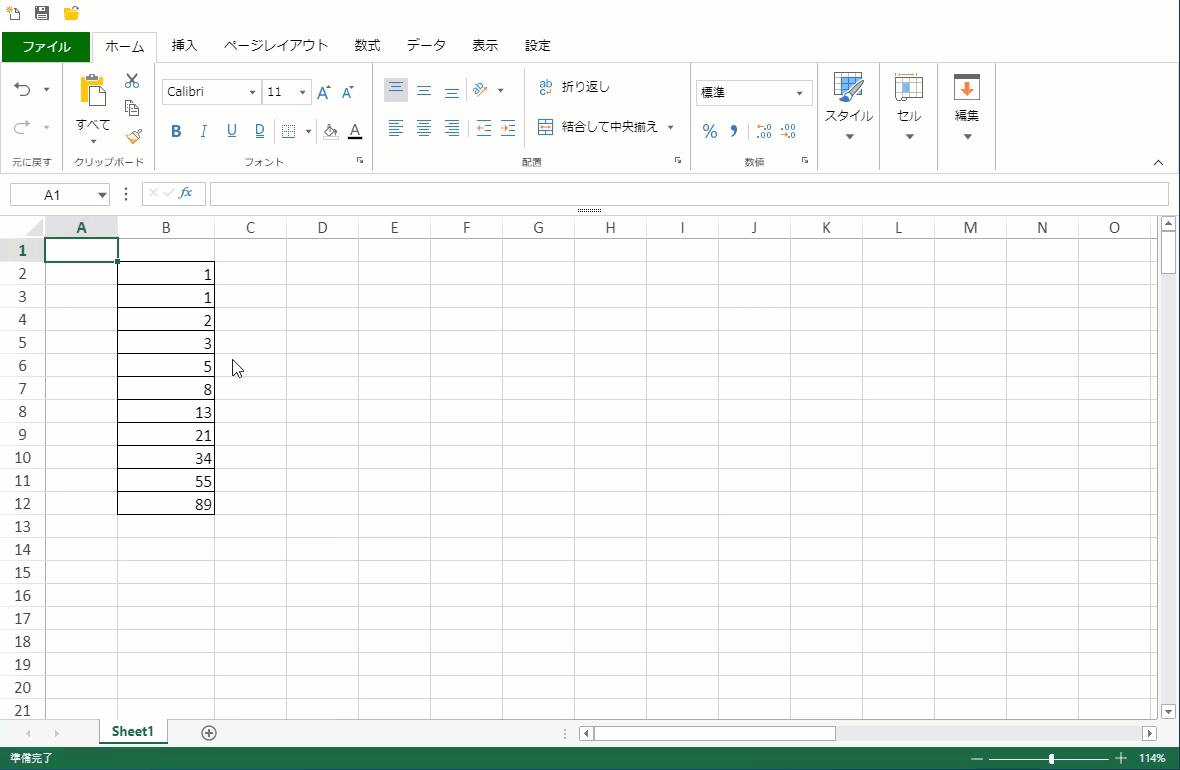
-
書式設定あり
「重複の削除」を使用する際、書式やスタイルが選択範囲内の他のセルと同じ値である場合は、別のセルとみなされず、セルの値とともに削除されます。
このように、セルの値が1、2、3であるにもかかわらず、セルの書式が異なっていることが確認されました。「重複の削除」を実行すると、同じ値のセルはすべて削除されます。
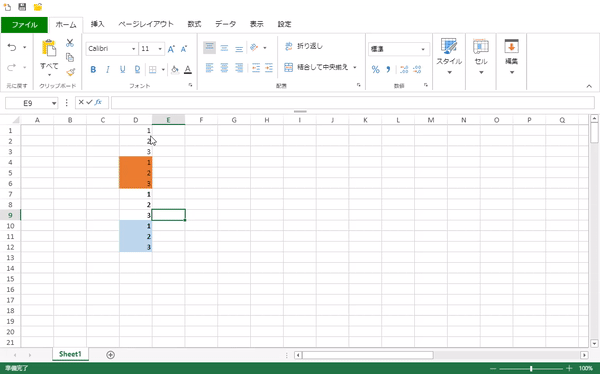
-
自動拡張選択付き
「重複の削除」を使用しているときに、テーブルの1つまたは複数の列を選択して「重複の削除」をクリックすると、選択範囲がテーブル全体に拡大されます。
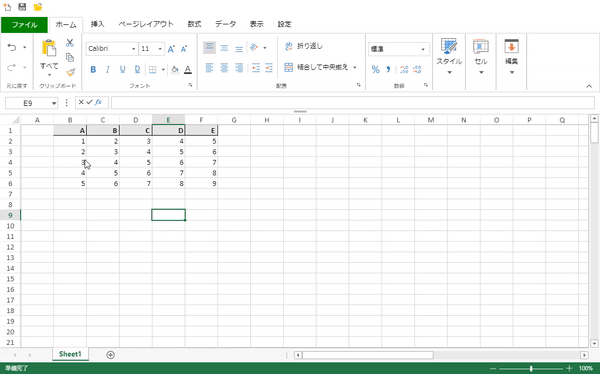
-
合計行があるテーブル
「重複の削除」を使用する際、合計行を含むテーブルからセル範囲を選択した場合、合計行は無視され、重複した値は削除されません。
次の動画では、セルB3、B4、B5だけが選択されていますが、「重複の削除」をクリックした後、2つのオプションが表示されます。
- 選択範囲を拡大する : このオプションを使用すると、テーブル全体が選択されます。このオプションはデフォルトです。
- 現在の選択を続行: このオプションを使用すると、現在選択されているセルの範囲を進めることができます。
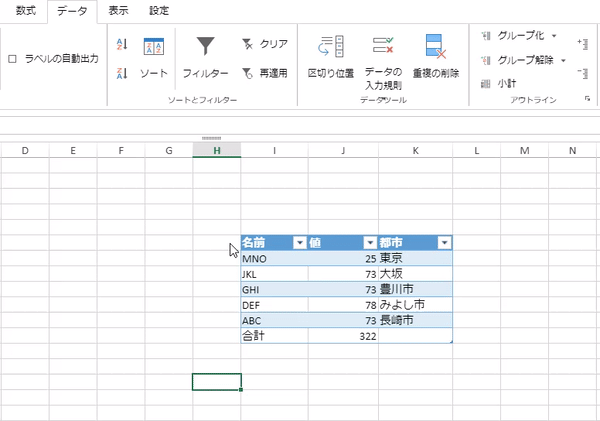
無効な選択
-
選択されたテーブルと他のセル
次の画像は、表のセルと他の範囲のセルを一緒に選択すると、「重複の削除」オプションが無効になることを示しています。
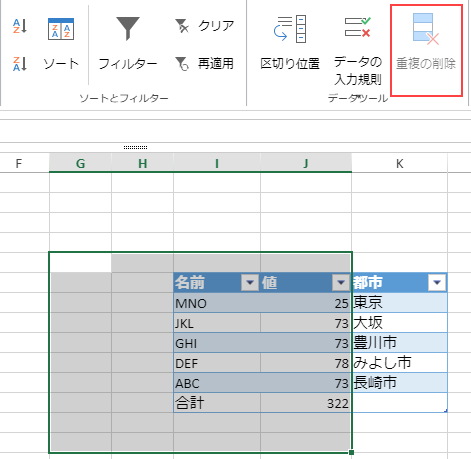
-
ピボットテーブルまたはピボットテーブル内の選択範囲を選択
次の画像は、ピボットテーブルからセルの範囲を選択すると、「重複の削除」オプションが無効になることを示しています。
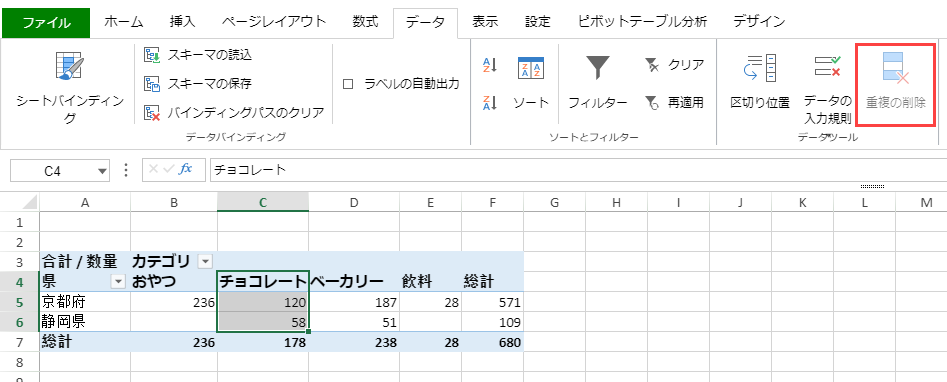
-
単一行を選択
単一の行が選択されている場合。
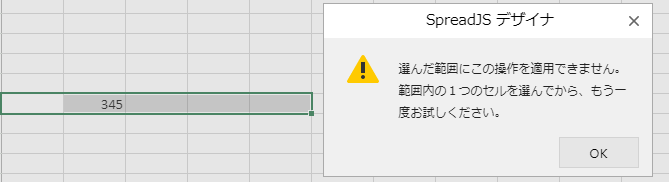
-
データなしの選択
選択範囲にデータが含まれていない場合。
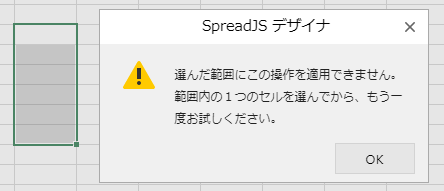
-
単一セルの選択
単一のセルが選択されている場合
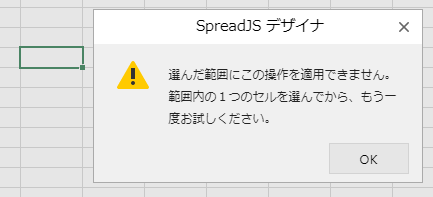
-
複数範囲の選択
複数の範囲が選択されている場合。